Resumen:este breve tutorial le muestra cómo habilitar la opción de hacer clic para minimizar en Ubuntu 20.04, 18.04 y otras versiones.
El iniciador en el lado izquierdo de Ubuntu es una herramienta útil para acceder rápidamente a las aplicaciones. Cuando hace clic en un ícono en el lanzador, la ventana de la aplicación aparece enfocada.
Si vuelve a hacer clic en el icono de una aplicación que ya está enfocada, el comportamiento predeterminado es no hacer nada. Esto puede molestarle si espera que la ventana de la aplicación se minimice con el segundo clic.
Quizás este GIF sea mejor para explicar el comportamiento de clic en minimizar en Ubuntu.
En mi opinión, este debería ser el comportamiento predeterminado, pero aparentemente Ubuntu no lo cree así. ¿Así que lo que? La personalización es una de las principales razones por las que uso Linux y este comportamiento también se puede cambiar fácilmente.
En este tutorial rápido, le mostraré cómo habilitar el clic para minimizar en Ubuntu 18.04 y 16.04. Mostraré tanto la línea de comandos como los métodos GUI aquí.
Habilite hacer clic para minimizar en Ubuntu usando la línea de comando (recomendado)
Este método es para usuarios de Ubuntu 18.04, 20.04 y versiones posteriores con entorno de escritorio GNOME .
La primera opción es usar la terminal. Recomiendo esta forma de 'minimizar al hacer clic' incluso si no se siente cómodo con la línea de comandos.
No es nada complicado. Abra una terminal usando el atajo Ctrl+Alt+T o buscándola en el menú. Todo lo que necesita es copiar y pegar el siguiente comando en la terminal.
gsettings set org.gnome.shell.extensions.dash-to-dock click-action 'minimize'No es necesario reiniciar el sistema ni nada por el estilo. Puede probar el comportamiento de minimizar al hacer clic inmediatamente después.
Si no le gusta el comportamiento de 'hacer clic para minimizar', puede restablecerlo a su configuración predeterminada usando el siguiente comando:
gsettings reset org.gnome.shell.extensions.dash-to-dock click-actionHabilite hacer clic para minimizar en Ubuntu usando la herramienta GUI
Puede realizar los mismos pasos mencionados anteriormente utilizando una herramienta GUI llamada Dconf Editor. Es una poderosa herramienta que le permite cambiar muchos aspectos ocultos de su escritorio Linux. Evito recomendarlo porque un clic incorrecto aquí y allá puede arruinar la configuración de su escritorio. Así que tenga cuidado al usar esta herramienta teniendo en cuenta que funciona con un solo clic y los cambios se aplican de inmediato.
Puede encontrar e instalar Dconf Editor en el Centro de software de Ubuntu.
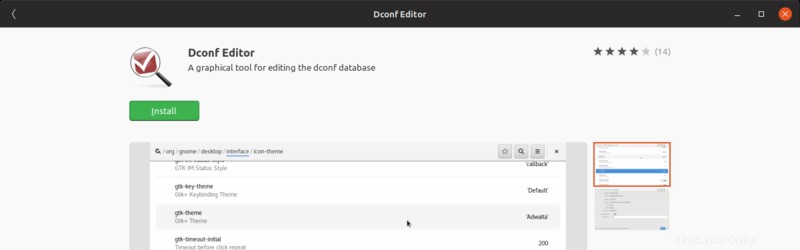
Una vez instalado, inicie Dconf Editor y vaya a org -> gnome -> shell -> extensiones -> dash-to-dock . Desplácese un poco hacia abajo hasta que encuentre acción de clic . Haga clic en él para acceder a la configuración de la acción de clic.
Aquí, desactive Usar valor predeterminado y cambie el Valor personalizado para 'minimizar'.
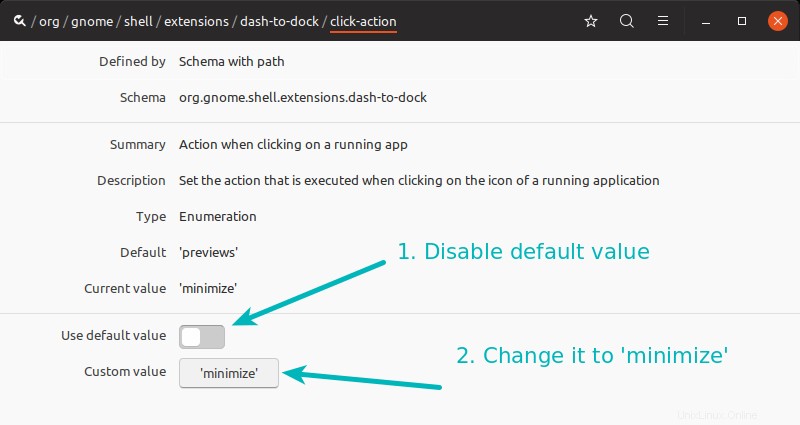
Puede ver que el comportamiento de minimizar al hacer clic se ha aplicado instantáneamente.
Lectura recomendada:
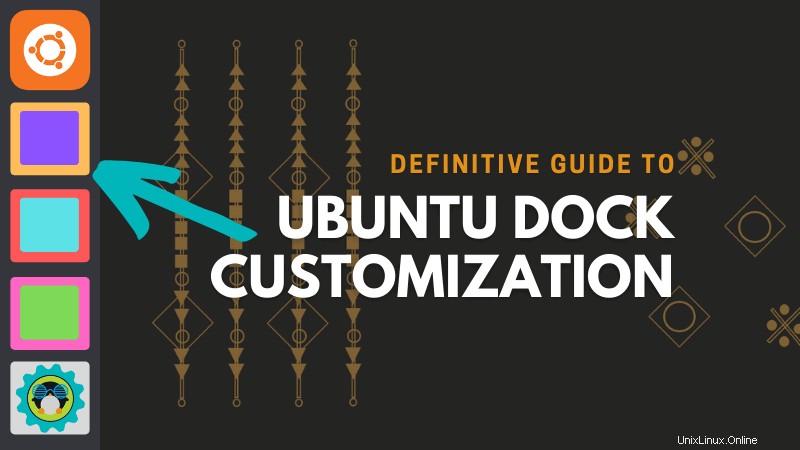
La guía definitiva para usar y personalizar el Dock en Ubuntu
El muelle es una utilidad útil y una parte integral de los ecosistemas de Ubuntu. Estos son algunos aspectos esenciales que debe saber sobre el uso del dock en Ubuntu.
Habilitar hacer clic para minimizar en Ubuntu 16.04 Unity
Si está utilizando el entorno de escritorio de Unity, puede hacerlo fácilmente con la herramienta Unity Tweak. Si aún no lo ha instalado, busque Unity Tweak Tool en el Centro de software e instálelo.
Una vez instalado, inicie Unity Tweak Tool y haga clic en Launcher aquí.
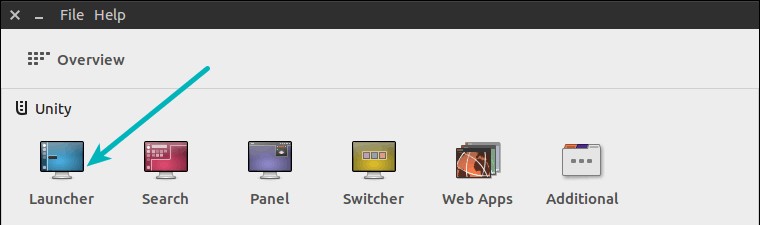
Marque la opción "Minimizar la aplicación de ventana única al hacer clic" aquí.
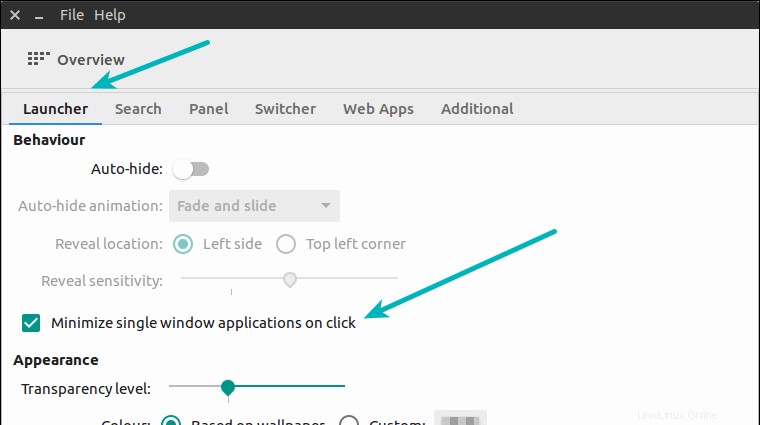
Eso es todo. El cambio entra en vigor de inmediato.
Habilite hacer clic para minimizar en Ubuntu 16.04 Unity [Método alternativo]
Si está utilizando Unity y el método anterior no funcionó para usted, no se preocupe. Existe un método alternativo para habilitar la minimización al hacer clic.
Primero, necesitamos instalar Administrador de configuración de CompizConfig . Abra una terminal y use el siguiente comando:
sudo apt-get install compizconfig-settings-managerUna vez instalado, abra el Administrador de configuración de CompizConfig desde Unity Dash:
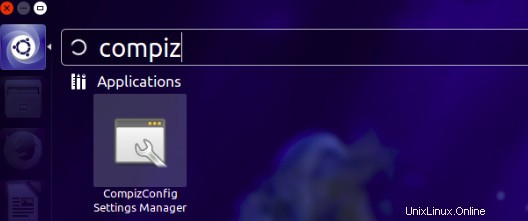
A continuación, seleccione Complemento de Ubuntu Unity en el administrador de compilación:
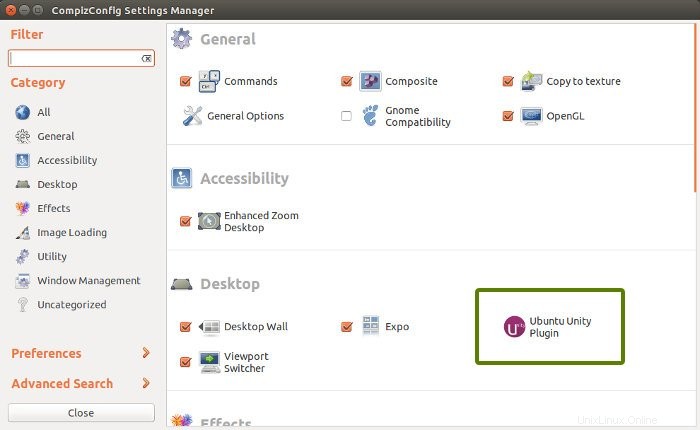
Aquí, ve al Lanzador y marque la casilla Minimizar aplicaciones de ventanilla única .
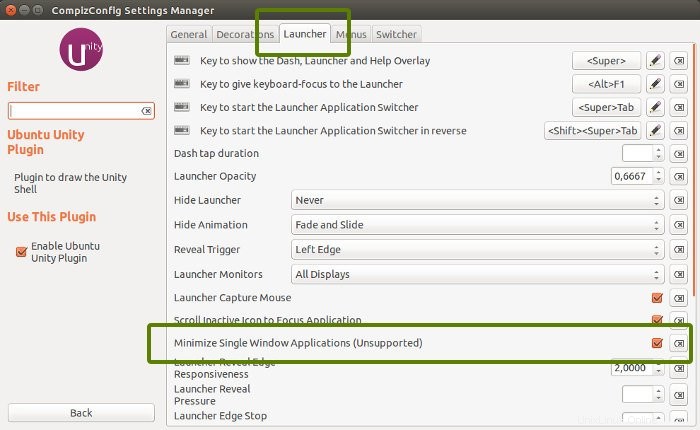
Eso es todo. No es necesario reiniciar Ubuntu o cerrar sesión, debería estar funcionando de inmediato.
¿Funcionó para ti?
Espero que este consejo rápido te haya ayudado a habilitar la función de minimizar al hacer clic en Ubuntu. Si está utilizando Ubuntu 18.04, le sugiero que lea los consejos de personalización de GNOME para obtener más opciones de este tipo.
Si tiene alguna pregunta o sugerencia, por favor deje un comentario. Si te ayudó, tal vez podrías compartir este artículo en varias plataformas de redes sociales como Reddit y Twitter.